Por Adela D. Louie, Última atualização: November 16, 2022
Houve casos antes mesmo de considerarmos removendo iMessages e talvez até o histórico de conversas de nosso dispositivo móvel e laptop, seja por falta de espaço de armazenamento, mas também porque o bate-papo sempre foi sem sentido ou decepcionante. No entanto, a menos que você não entenda como lidar com isso também de forma adequada, você pode acabar perdendo alguns arquivos realmente importantes também.
Aqui está um guia detalhado sobre como excluir histórico do iMessage no iPhone. A postagem inteira cobre tudo, incluindo a exclusão de iMessages específicos para estabelecer um período de exclusão para um bate-papo anterior. Então continue lendo para descobrir como.
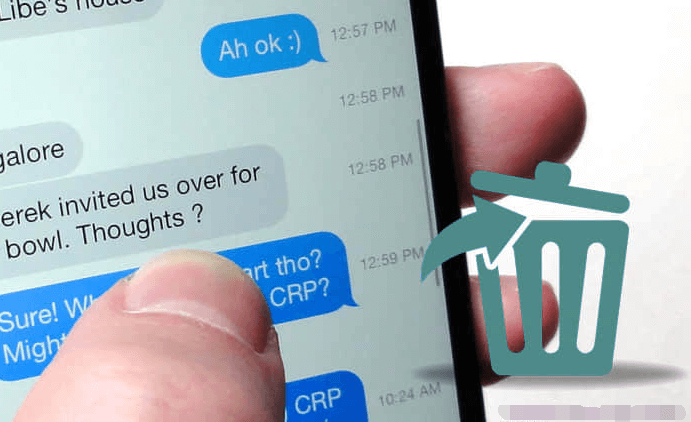
Parte #1: Apague instantaneamente o histórico do iMessage no iPhone - FoneDog iPhone CleanerParte 2: Maneiras de como excluir o histórico do iMessage no iPhoneParte #3: Conclusão
Parte #1: Apague instantaneamente o histórico do iMessage no iPhone - FoneDog iPhone Cleaner
Sempre que você estiver procurando uma maneira instantânea de excluir o histórico do iMessage no iPhone, recomendamos o uso desta ferramenta gratuita. Isso ajudará a limpar esses históricos do iMessages no seu dispositivo iPhone, bem como em outro dispositivo Apple que você possui. Ele também pode excluir permanentemente esses dados privados para liberar algum espaço para o seu dispositivo.
A Limpador de iPhone FoneDog sempre esteve no topo de seu jogo em relação à limpeza, backups, restauração e mais recursos que poderia oferecer. Essa ferramenta instantânea pode ser realmente usada para excluir certos dados privados, que incluem o histórico do iMessages, histórico de chamadas de contato, caches de mecanismos de pesquisa, cookies e muito mais. Ao passar pelo processo de verificação, ele detectará os itens que ocupam seu espaço de armazenamento, além de diminuir o desempenho do telefone.
Download grátis
Download grátis
Portanto, antes de prosseguir com o processo passo a passo principal, você deve ter a ferramenta em seu dispositivo. O FoneDog iPhone Cleaner pode ser baixado em seu site principal e após o qual você deve instalá-lo, mas também garantir que ele funcione sem problemas em seu dispositivo. Agora você pode então preceder o processo.
Siga o processo passo a passo sobre como excluir o histórico do iMessage no iPhone usando o FoneDog iPhone Cleaner fornecido abaixo:
- Antes de ter o FoneDog iPhone Cleaner, você deve entrar nele e certificar-se de abri-lo em seu dispositivo. No visor, procure a opção que implica “Apagar dados privados".
- Feito isso, você pode escolher entre as duas funcionalidades que a opção possui que inclui a funcionalidade que implica “Apagamento Personalizado” e talvez você possa escolher o recurso que “Apagar com um clique" nele.
- Caso contrário, você pode continuar escolhendo o recurso que significa “Apagamento Personalizado”. E a partir daí, você pode prosseguir selecionando todos os dados, logon, histórico e outros itens que deseja excluir. Agora, basta clicar na guia que tem “apagar” significa que os dados e arquivos selecionados irão para o processo de exclusão.
- E sempre que você de fato escolher o outro recurso, que era o “Apagar com um clique”, então ele continuará com o processo de verificação que irá verificar os dados e arquivos e, em seguida, avançará para a fase de exclusão. E com isso, você está feito.

Parte 2: Maneiras de como excluir o histórico do iMessage no iPhone
O aplicativo iMessages pode consumir ainda mais espaço no iPhone e no iPad. Ele dificilmente salva seu registro de mensagem SMS, mas realmente salva todas as fotos ou arquivos de vídeo que você obteve. A seção inteira demonstra como excluir o histórico do iMessage no iPhone. Isso ajuda a liberar mais espaço no seu dispositivo iPhone.
Excluindo o histórico do iMessage no iPhone ou iPad
Para descartar suas iMessages, remova-as facilmente primeiro do aplicativo Message no seu iPhone ou depois no iPad. Este procedimento de exclusão de iMessages difere de excluí-los em tal Mac.
Método nº 1: Excluir o histórico do iMessage no iPhone por meio do aplicativo de mensagens
- Você deve primeiro iniciar o aplicativo Mensagens por meio do dispositivo iPhone ou iPad.
- Depois, você também deve procurar o bate-papo que contém as mensagens que deseja excluir. A partir daí, as listagens dessas mensagens seriam de fato exibidas.
- Depois disso, pressione e segure a mensagem que você deseja excluir para que uma alternância pop-up seja exibida.
- Após isso, você precisa pressionar o menu pop-up.
- Atualmente, clique sobre o símbolo que implica um círculo que aparece na frente ao lado da mensagem que você deseja remover. Da mesma forma, somente quando você quiser descartar todas as mensagens dentro desse chat, você pode realmente clicar na opção que indica "Apagar tudo".
- E a partir daí, clique no botão excluir que seria exibido como um ícone de uma lixeira.
- Por fim, através do pop-up, toque no botão que implica "Excluir mensagem" para que ele confirme a ação geral. Depois disso, essas mensagens foram excluídas.
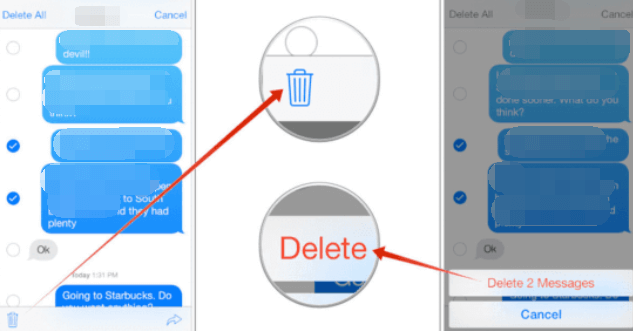
Método nº 2: Excluir todas as imagens no bate-papo por meio do aplicativo de mensagens
- Primeiro, você deve iniciar o aplicativo Mensagens.
- Em seguida, basta clicar em qualquer bate-papo que tenha fotos que você deseja excluir.
- Na parte superior do nome do contato, basta tocar nele e, em seguida, pressionar o ícone que indica "Info" nele.
- Ao longo das fotos, basta clicar na opção que significa "Ver todas as fotos".
- Depois disso, pressione o botão que significa "Selecionar" e toque apenas uma vez nas fotos que você realmente deseja excluir.
- Por fim, basta clicar no botão "Apagar", localizado na parte inferior da tela principal.
Método nº 3: Use o iCloud para excluir o histórico do iMessage no iPhone
- Para começar, vá até o Configurações aplicativo no iPhone ou até mesmo no seu iPad.
- Depois, acesse seu ID da Apple. E a partir daí, passe pelo iCloud, em seguida, em Gerenciar armazenamento.
- Depois disso, pressione a opção que implica "Mensagens", então a partir disso pressione também a opção que indica "Desativar e excluir".
- Feito isso, basta clicar na opção "Apagar mensagens" para que ele confirme. Lembre-se de que isso realmente excluiria a maioria dos bate-papos com várias de suas informações de contato. Para excluir novamente as mensagens de contatos específicos, basta repetir as etapas 1–4, antes de seguir as etapas fornecidas acima abaixo de:
- Depois, basta clicar na opção que significa "Conversa Principal" e também toque na guia que tem "Editar" implica nisso.
- E a partir daí, basta selecionar os contatos nos quais você deseja excluir as iMessages.
- Por fim, você só precisa clicar no ícone de uma lixeira localizada na parte superior direita da tela do seu dispositivo.
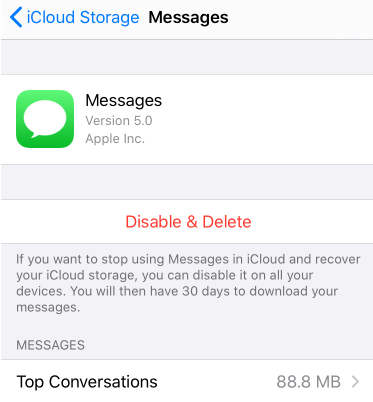
Excluindo o histórico do iMessage no Mac
Agora que você sabe como excluir o histórico do iMessage no iPhone, é muito simples excluir o histórico do iMessage em algo como um Mac. Houve duas abordagens principais:
Método nº 1: Desative "Salvar histórico assim que os bate-papos terminarem"
- Você deve primeiro fazer foi lançar Mensagens software dentro do seu dispositivo Mac.
- Depois disso, basta selecionar a opção que implica “Preferencias” primeiro na barra de ferramentas do aplicativo Mensagens.
- A partir daí, basta ir até a opção “Geral” mas também desmarque a caixa ao lado da opção que indica “Salvar histórico quando as conversas forem encerradas”.
- Com isso, sempre que você desmarcar essa caixa, suas conversas anteriores do iMessage serão realmente excluídas no momento seguinte em que você iniciar as mensagens diretamente do seu Mac.
Método nº 2: excluir o histórico do iMessage pelo Finder
A menos que você prefira descartar iMessages específicos e numerosos em seu Mac, você pode fazê-lo. Siga os passos abaixo:
- Para começar, feche o software iMessage no seu Mac.
- E depois disso, no seu Mac, inicie o Finder e pressione as teclas que indicam "CMD + Shift + G".
- Agora, no menu suspenso, tente digitar "/Biblioteca/Mensagens/".
- Novamente, quando a pasta predefinida for aberta, você deve localizar e excluir três arquivos específicos. Entre esses sistemas de arquivos estão o chat.db-wal, depois o chat.db-shm, bem como o chat.db.
- Mesmo antes de reiniciar o iMessages, você notaria que várias de suas conversas anteriores têm informações relevantes.
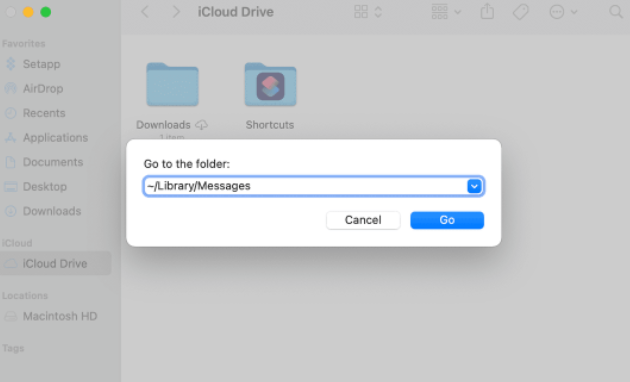
As pessoas também leramComo limpar o histórico de navegação no iPad: seu guia definitivo [2022 atualizado]É possível aumentar o histórico de registro de chamadas do iPhone?
Parte #3: Conclusão
Ao longo deste artigo, esperamos que você tenha aprendido como excluir o histórico do iMessage no iPhone. Na verdade, fornecemos vários métodos que você pode usar para escolher. De qualquer maneira, lembre-se de que é sempre importante limpar essas mensagens no seu iPhone, não apenas para liberar algum espaço para armazenamento do iPhone mas também para evitar vazamento de dados dentro. Recomendamos o uso do FoneDog iPhone Cleaner, que também possui muitos recursos e recursos que você pode usar. Basta baixá-lo e executá-lo em seu dispositivo. Esperamos que você tenha um bom dia.


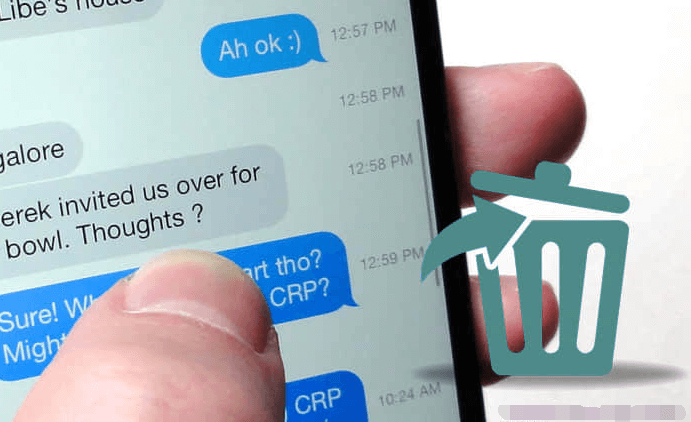

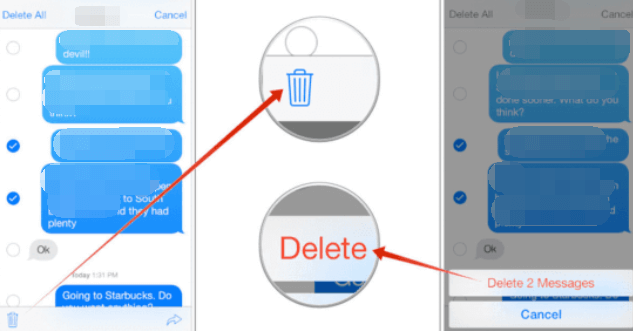
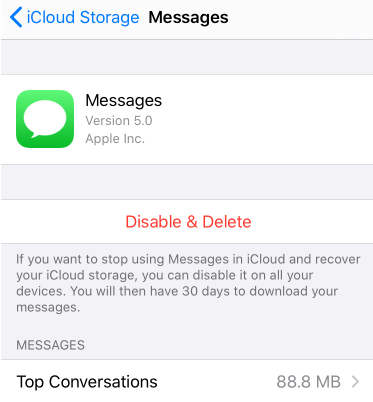
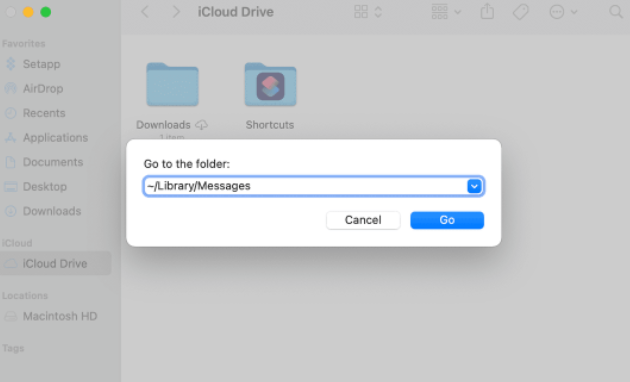
/
/